【最新推荐】用手机如何设置无线路由器上网-实用word文档 (1页)
怎么用手机登陆192.168.1.1修改路由器密码

怎么用手机登陆192.168.1.1修改路由器密码如果没有电脑,可以用手机登陆192.168.1.1页面,修改路由器上的wifi密码和登录密码。
下面是店铺给大家整理的一些有关用手机登陆192.168.1.1修改路由器密码的方法,希望对大家有帮助!用手机登陆192.168.1.1修改路由器密码的方法步骤一、手机搜索连接到路由器wifi信号启用手机上的WLAN功能,然后搜索无线wifi信号,输入wifi密码进行连接,如下图所示。
手机先搜索连接到路由器wifi信号步骤二、手机登陆192.168.0.1页面打开手机上的浏览器,在浏览器的地址栏中输入:192.168.0.1进行打开——>然后输入用户名、密码进行登陆在手机浏览器中输入192.168.0.1注意问题:(1)、是在浏览器地址栏中输入192.168.0.1,而不是在搜索框中输入;在搜索框中输入192.168.0.1是打不开设置页面的。
(2)、如果忘记了登陆密码,那么只能先把路由器恢复出厂设置,然后在重新设置路由器上网。
不要在搜索框中输入192.168.0.1步骤三、修改密码1、无线wifi密码修改点击“高级设置”进入路由器的高级设置界面点击“无线设置”——>“无线加密”——>“WPS设置”选择:禁用——>“安全模式”选择:WPA-PSK(推荐)——>“WPA加密规则”选择:AES(推荐)——>设置“密码”——>点击“确定”——>在弹出的对话框中再次点击“确定”。
手机登陆192.168.0.1页面修改wifi密码2、修改登陆密码在高级设置界面点击“系统工具”--->“修改密码”——>设置新的密码即可,如下图所示手机登陆192.168.0.1页面修改登陆密码!。
怎么用手机登陆192.168.0.1页面设置无线wifi

怎么用手机登陆192.168.0.1页面设置无线wifi如果没有电脑,可以用手机登陆192.168.0.1页面设置无线wifi,修改路由器上无线wifi名称和密码,下面是给大家整理的一些有关用手机登陆192.168.0.1页面设置无线wifi的方法,希望对大家有帮助!用手机登陆192.168.0.1页面设置无线wifi的方法一、手机搜索连接到路由器wifi信号建议大家先关闭手机上的数据流量,然后打开wifi功能,搜索连接到路由器的无线wifi;这是手机登陆到192.168.0.1设置页面的前提,一定要先搜索连接到路由器的wifi信号,否则是打不开192.168.0.1页面的。
先让手机搜索连接到路由器的wifi信号二、手机登陆到192.168.0.1页面打开手机上的浏览器,在浏览器的地址栏中输入:192.168.0.1,打开登陆页面;然后输入登陆密码,登陆到设置界面。
手机打开192.168.0.1登陆页面三、手机设置无线wifi1、点击“高级设置”进入路由器高级设置界面2、点击“无线设置”;;>“无线基本设置”;;>勾选“启用无线功能”;;>“无线工作模式”选择:无线接入点(AP);;>“网络模式”选择:11b/g/n混合模式;;>设置“SSID”,SSID就是无线网络名称,不能使用中文汉字;;>“广播(SSID)”选择:开启;;>点击“确定”。
192.168.0.1手机登陆设置wifi名称3、点击“无线设置”;;>“无线安全”;;>“WPS设置”选择:禁用;;>“安全模式”选择:WPA-PSK;;>“WPA加密规则”选择:AES;;>设置“密码”,这里的密码就是无线WiFi的连接密码,至少8位;;>点击“确定”。
192.168.0.1手机登陆设置wifi密码温馨提示:(1)、“SSID号”就是无线wifi名称,请用大小写字母、数字来设置;不要用中文汉字来设置,因为有的手机、笔记本的无线网卡不支持中文,会出现搜索不到中文wifi名称的情况。
2019年jcgq8路由器设置方法-word范文模板 (1页)
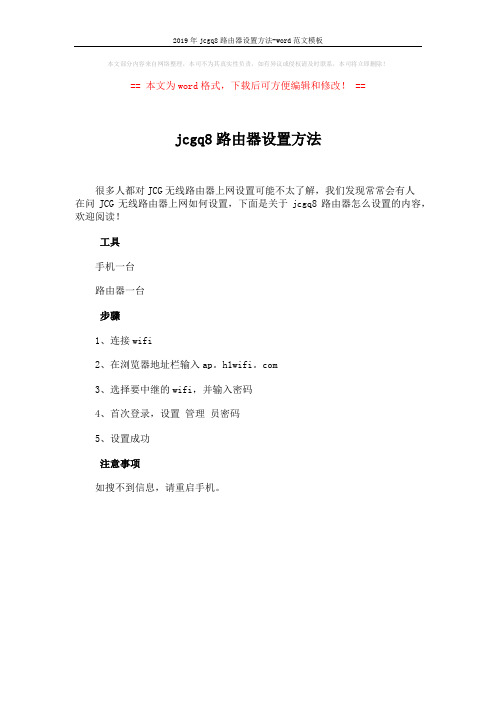
2019年jcgq8路由器设置方法-word范文模板
本文部分内容来自网络整理,本司不为其真实性负责,如有异议或侵权请及时联系,本司将立即删除!
== 本文为word格式,下载后可方便编辑和修改! ==
jcgq8路由器设置方法
很多人都对JCG无线路由器上网设置可能不太了解,我们发现常常会有人
在问JCG无线路由器上网如何设置,下面是关于jcgq8路由器怎么设置的内容,欢迎阅读!
工具
手机一台
路由器一台
步骤
1、连接wifi
2、在浏览器地址栏输入ap。
h1wifi。
com
3、选择要中继的wifi,并输入密码
4、首次登录,设置管理员密码
5、设置成功
注意事项
如搜不到信息,请重启手机。
iPhone手机的网络连接和WiFi设置方法

iPhone手机的网络连接和WiFi设置方法随着移动互联网的快速发展,智能手机已经成为人们生活中不可或缺的一部分。
作为智能手机的代表之一,iPhone拥有强大的网络连接功能和灵活的WiFi设置方法,为用户提供了更加便捷的上网体验。
一、网络连接iPhone手机支持多种网络连接方式,包括蜂窝移动网络、WiFi和蓝牙等。
其中,蜂窝移动网络是指通过手机运营商提供的网络服务进行上网,而WiFi则是通过无线局域网连接到互联网。
在使用蜂窝移动网络上网时,用户需要确保手机已插入有效的SIM卡,并且开启了蜂窝移动数据功能。
在iPhone的“设置”中,可以找到“蜂窝移动网络”选项,用户可以在此处查看当前网络状态、调整数据漫游设置以及管理应用程序的数据使用情况。
与蜂窝移动网络相比,WiFi连接更加稳定和快速。
为了连接到WiFi,用户需要确保手机处于范围内,并且输入正确的WiFi密码。
在iPhone的“设置”中,可以找到“WiFi”选项,用户可以在此处查找可用的WiFi网络、输入密码进行连接,并且管理已连接的WiFi网络。
二、WiFi设置方法iPhone提供了丰富的WiFi设置选项,用户可以根据自己的需求进行个性化设置。
1. 自动连接到已知网络在“设置”中的“WiFi”选项中,用户可以开启“自动连接”功能。
当用户处于已知WiFi网络的范围内时,iPhone会自动连接到该网络,无需手动操作。
这样一来,用户无论身处何地,都能够享受到便捷的上网体验。
2. 忘记网络在“设置”中的“WiFi”选项中,用户可以找到已连接的WiFi网络列表。
如果用户不再需要连接某个WiFi网络,可以选择该网络并点击“忘记此网络”。
这样一来,iPhone将不再自动连接到该网络,避免不必要的干扰。
3. 代理设置在某些情况下,用户可能需要使用代理服务器进行上网。
在“设置”中的“WiFi”选项中,用户可以选择已连接的WiFi网络,并点击右侧的“信息”按钮。
【精编范文】路由器怎么重新设置-精选word文档 (1页)

【精编范文】路由器怎么重新设置-精选word文档
本文部分内容来自网络整理,本司不为其真实性负责,如有异议或侵权请及时联系,本司将立即删除!
== 本文为word格式,下载后可方便编辑和修改! ==
路由器怎么重新设置
导语:路由器怎么重新设置?路由器很久没用过或者很久没有登陆过,都不知道密码是什么了,不管出于什么原因,下面与大家分享一下如何重新设置路由器,希望可以帮助到大家。
路由器怎么重新设置
路由器太久没用了,现在重新用,但登陆的密码忘记了,只能重新设置路由器了。
想要重新设置路由器,简单点,把它恢复到出厂设置,再来重新设置一次就可以了。
在您记得登陆密码的情况下可以网页进行恢复出厂设置,再重新设置。
点击恢复出厂设置,等一会启动好就可以重新设置路由器了。
在忘记路由器网页登陆密码的情况下,这只能重置路由器这一条路走了。
先断开路由器的电源,然后在路由器那里,有一个小孔,您用牙签或者笔都行插进那个小孔(有英文reset),然后接下去。
再接回电源,等一会再放开牙签或者笔。
这样就可以把路由器恢复出出厂的时间了,密码也是恢复到原来那样。
2019年路由器密码设置-精选word文档 (1页)

2019年路由器密码设置-精选word文档本文部分内容来自网络整理,本司不为其真实性负责,如有异议或侵权请及时联系,本司将立即删除!== 本文为word格式,下载后可方便编辑和修改! ==路由器密码设置很多小伙伴反映wifi在使用一段时间后总感觉很慢,检查发现经常会有很多附近的人连接上你的wifi进行上网,导致你使用时网速很慢。
那么,该如何设置别人破解不了的wifi密码呢?在路由器设置中,将Wifi密码设置成「大小写英文+数字+特殊字符”」的形式,加密类型设置为“WPA-PSK/WPA2-PSK加密方式”,99%以上都是破解不了密码。
有的朋友可能会说,明明自己的wifi密码设置得很复杂,但还是被人蹭网了,这又是为何呢?其实,导致Wifi密码被破解,很多时候不是密码被破解,而是被无意中共享出去了。
很多人家中的Wifi密码被泄露是因为有连接设备的手机安装了Wifi万能钥匙、 Wifi共享大师等共享软件,这些Wifi共享软件不仅可以蹭别人家的Wifi,也会让自家的Wifi密码共享出去给别人使用。
因此,要杜绝Wifi密码被他人使用,家中成员手机中最好不好装此类Wifi共享软件。
此外,如果是亲朋好友连了家中的Wifi,如果他们手机中装了类似软件,建议后续立即修改Wifi密码,防止被共享。
最后教大家一招防止别人蹭网,有时候即便Wifi密码被泄露,Wifi安全依然有保障。
--关闭SSID广播取消开启SSID选项前面选项框中的勾,保存即可。
关闭无线路由器SSID 广播其他人无法搜索到你家的WiFi信号,需要手动添加无线网络名称才行进行连接,其他人不知道你家Wifi名称,加之需要通过特殊途径连接Wifi,因此可以在很大程度上降低被蹭网的概率。
即便告诉对方Wifi密码,对方也会因不知道Wifi名称或者不知道怎么连接无法进行上网。
【最新文档】gee极路由器怎么设置-精选word文档 (1页)
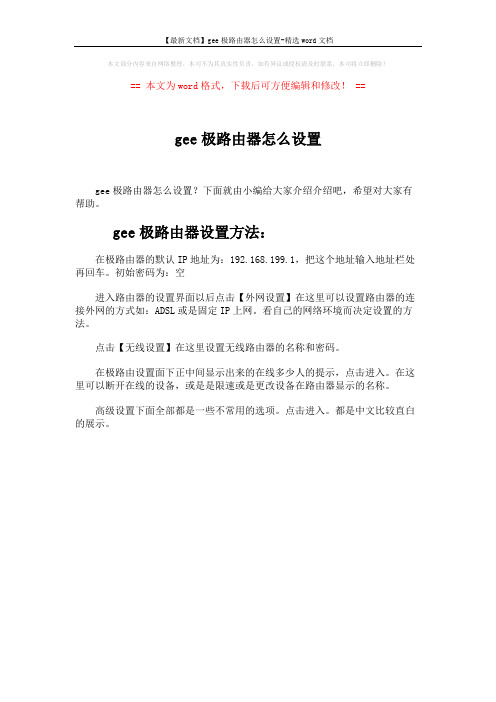
【最新文档】gee极路由器怎么设置-精选word文档
本文部分内容来自网络整理,本司不为其真实性负责,如有异议或侵权请及时联系,本司将立即删除!
== 本文为word格式,下载后可方便编辑和修改! ==
gee极路由器怎么设置
gee极路由器怎么设置?下面就由小编给大家介绍介绍吧,希望对大家有帮助。
gee极路由器设置方法:
在极路由器的默认IP地址为:192.168.199.1,把这个地址输入地址栏处再回车。
初始密码为:空
进入路由器的设置界面以后点击【外网设置】在这里可以设置路由器的连接外网的方式如:ADSL或是固定IP上网。
看自己的网络环境而决定设置的方法。
点击【无线设置】在这里设置无线路由器的名称和密码。
在极路由设置面下正中间显示出来的在线多少人的提示,点击进入。
在这里可以断开在线的设备,或是是限速或是更改设备在路由器显示的名称。
高级设置下面全部都是一些不常用的选项。
点击进入。
都是中文比较直白的展示。
怎么用手机对192.168.1.1路由器设置

怎么用手机对192.168.1.1路由器设置之前我们介绍了用电脑对路由器进行基本设置上网,那么手机能设置吗,其实也是类似的。
下面是店铺为大家整理的关于192.168.1.1路由器用手机设置的方法,一起来看看吧!用手机设置192.168.1.1路由器的方法1、首先我们把=》【路由器电源插上】,再将网线接入=》【WAN的卡槽】此时路由器版面上的【WAN灯就会闪烁】就证明已经有信号源了。
用手机设置192.168.1.1路由器的方法2、打开手机的=》【设置】=》【无线和网络】=》【勾选网络通知】就会搜索到你路由器的信号了。
不过还暂时不能上网。
(以小编的这个磊科为例,不同电脑会自动获取IP和网线账号)3、接着=》【点击连接】4、因为无线网络没有加密,所以可看到已连接上。
下面就到怎么设置路由器上网了。
相关阅读:无线路由器常见故障1)无线路由器常见故障硬件故障路由器的硬件包括RAM/DRAM、NVRAM、FLASH、ROM、CPU、各种端口以及主板和电源。
硬件故障一般可以从LED指示灯上看出。
比如:电源模块上有一个绿色的PWR(或POWER)状态指示灯。
当这个指示灯亮着时,表示电源工作正常。
接口模块上的ONLINE和OFFLINE指示灯以及TX、RX指示灯。
Rx指示灯为绿色表示端口正在接收数据包;如果为橙色,则表示正在接收流控制的数据包。
Tx指示灯为绿色表示端口正在发送数据包;如果为橙色,则表示正在发送流控制的数据包。
不同的路由器有不同的指示灯表示不同的意义,所以你最好先看说明书。
硬件故障有时也可以从启动日志中查出或者在配置过程中看出。
由于路由器在启动时首先会进行硬件加电自检,运行ROM中的硬件检测程序,检测各组件能否正常工作。
在完成硬件检测后,才开始软件的初始化工作。
如果路由器在启动时能够检测到硬件存在故障,会在系统的启动日志中会记录下来,以便后查。
如果在配置路由器时,当你进入某个端口配置时,系统一直报错,那就有可能是端口的问题了。
- 1、下载文档前请自行甄别文档内容的完整性,平台不提供额外的编辑、内容补充、找答案等附加服务。
- 2、"仅部分预览"的文档,不可在线预览部分如存在完整性等问题,可反馈申请退款(可完整预览的文档不适用该条件!)。
- 3、如文档侵犯您的权益,请联系客服反馈,我们会尽快为您处理(人工客服工作时间:9:00-18:30)。
【最新推荐】用手机如何设置无线路由器上网-实用word文档
本文部分内容来自网络整理,本司不为其真实性负责,如有异议或侵权请及时联系,本司将立即删除!
== 本文为word格式,下载后可方便编辑和修改! ==
用手机如何设置无线路由器上网
如果没有电脑,通过手机连接上路由器无线信号也可以设置路由器。
下
面是小编为大家带来的用手机如何设置无线路由器上网的知识,欢迎阅读。
1.线路连接
将宽带网线接到路由器的WAN口,宽带网线可能是直接入户的网线或是从ADSL猫、光猫接出来的网线,WAN口接线后,此时路由器的指示灯状态是SYS
灯闪亮、WIFI灯亮、WAN灯亮。
(接线如下图所示)
2.连接无线信号
使用手机连接路由器底部贴纸上标明的无线网络,如下图所示:
3.登录设置界面
在手机上打开浏览器,访问或192.168.0.1,如下图所示:
4.设置上网
登录设置界面后,路由器会自动检测上网方式,检测结果出来后,根据页
面提示,输入相关上网信息即可,此处我们以“宽带拨号”上网方式为例进行
设置。
点击确定后,稍等片刻,保存成功。
手机重新连接路由器无线信号上网即可。
到这里,通过手机设置路由器上网的设置完成了,如果您还有其它手机或
无线设备需要无线上网,连接上无线信号即可,不需要再配置路由器。
